微軟MFA (多重要素認證) "Microsoft Authenticator" 設定說明
下方附件與連結為微軟原廠線上說明及台灣代理商雲碩科技之說明檔案
- 如何完成多重要素認證-Authenticator應用程式驗證.pdf (微軟台灣代理商雲碩科技提供)
- 將Microsoft Authenticator應用程式設定為您的驗證方法 (原廠support網站)
一. 手機端請先安裝"Microsoft Authenticator"APP。 (GOOGLE / APPLE )
二. 登入O365 (http://portal.office.com),於右上方頭像位置選擇 “檢視帳戶”。(因為需要掃描QRCODE,建議使用手機之外的第二設備(筆電或桌機))
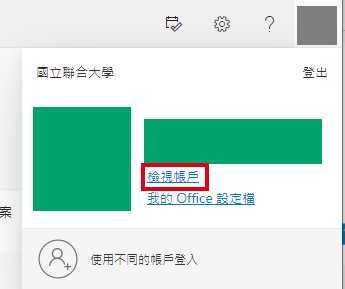
三. 進入我的帳戶後選擇”安全性資訊(更多資訊)”。
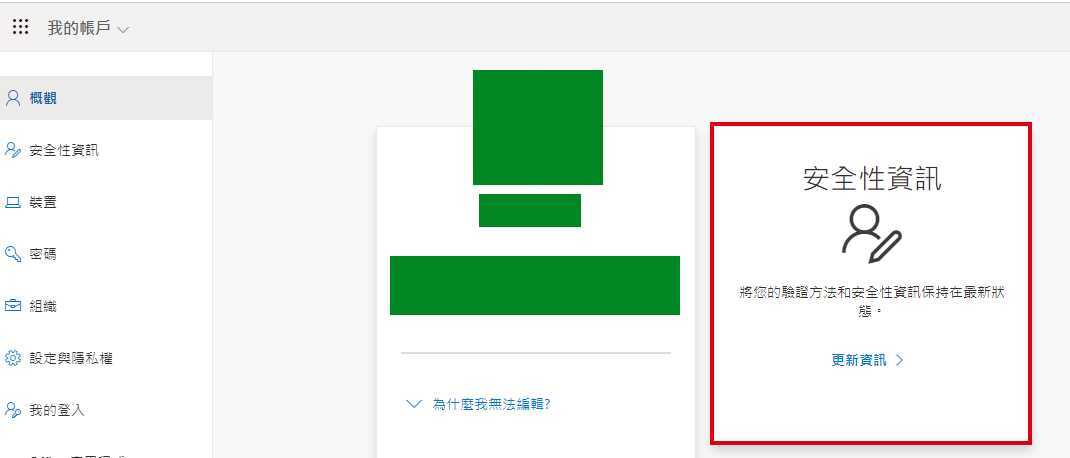
四. 於安全性資訊選擇下選擇”新增登入方法”> Authenticator應用程式 > (打開手機上的APP) > 下一步 。
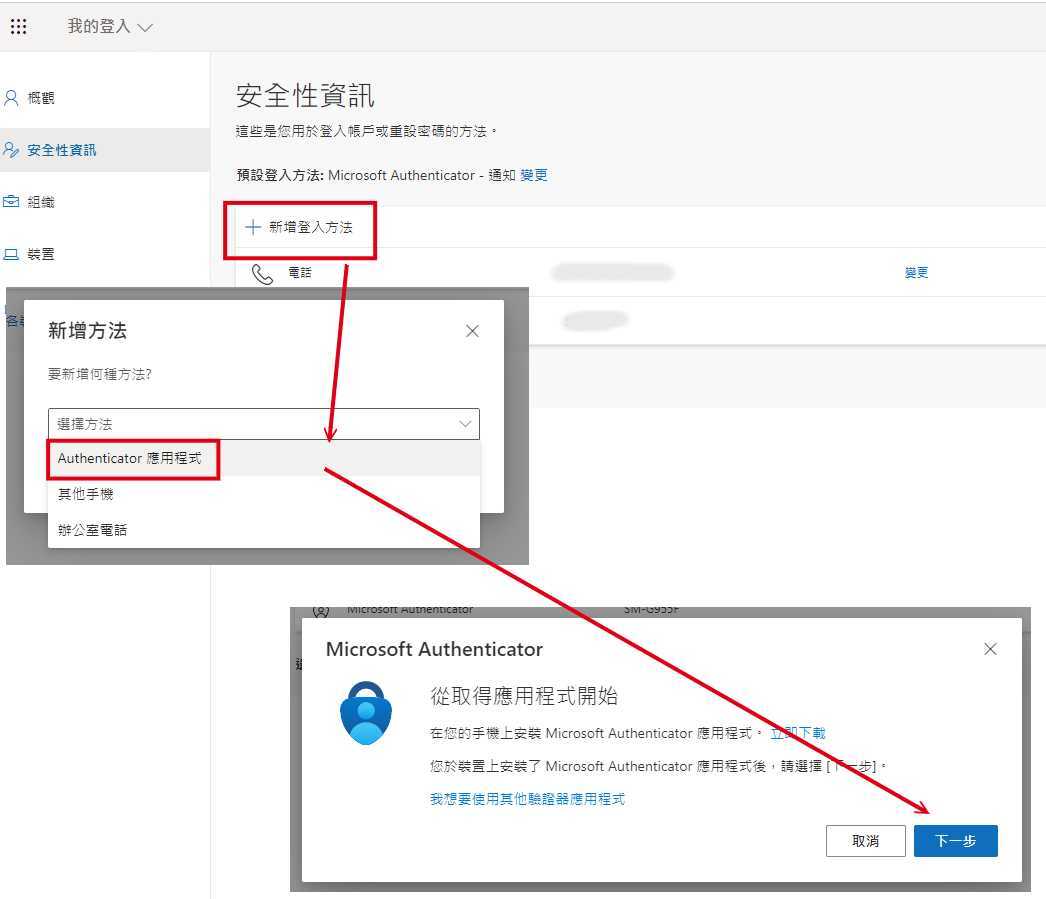
五. 使用手機APP上新增帳戶(+號) > 工作或學校帳號 > 掃描RQ CODE建立個人帳戶連結。(如果第一次使用則為先選擇掃描QR CODE再選擇工作或學校帳號) 。
.jpg)
六. 掃描後請依照系統指示按"下一步”完成設定。
七. 設定完成後,系統將會將您的帳號與手機進行綁定。下次登入時將會於手機收到登入提醒通知,使用者須於手機上核可後才能登入。
特別注意:
如果手機安裝後需要移除APP,請務必記得先至網頁版個人帳號>安全性資訊下將綁定該手機的App設定移除後再刪除手機上的App,否則會因為綁定App已刪除無法通過手機核可而無法登入。
瀏覽數:

